Az előadás olyan, mint egy vonat. Egy tömeg nélküli buszlánc követi a motort, és oda vezet, ahova vezet. A Slide Master az a motor, amely élvezi a teljes prezentáció megjelenését. Ez a legjobb időmegtakarító parancsikon az összes diának egy helyről történő tömeges változtatásához.
Képzelje el, hogy két tucat diával mutatott be prezentációt. Egy apró elem megváltoztatásához mozognia kell az összes olyan dián, amelyek a változtatásokat egyenként végrehajtják. De mi lenne, ha megváltoztathatna egy diát, és automatikusan alkalmazhatja az összes többira?
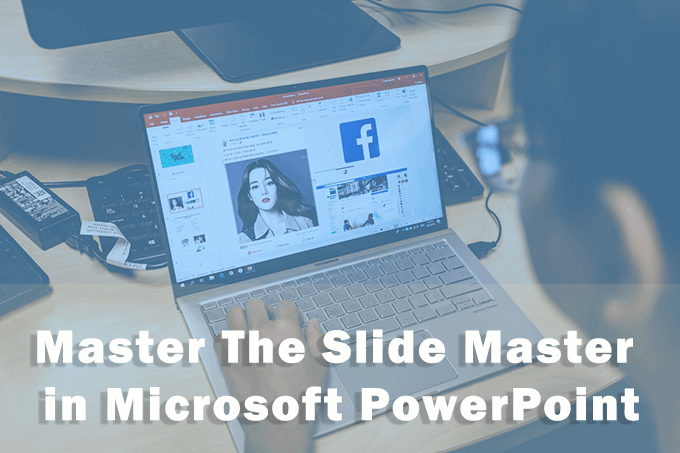
A formázás megkönnyítése diavetítővel
A dia mesterek olyanok, mint a speciális sablonok, de csak átfogóbbak. Ahogy a neve is sugallja, a fedélzet legfelső diája tartalmazza a témához, az elrendezésekhez, a színekhez és a betűtípusokhoz tartozó összes információt, amelyre az összes diánál szükség van.
használjon több diák mestert egy prezentációban.Mindegyik felelős a diák egy csoportjáért és az alattuk lévő egyedi elrendezésért. A hierarchia így néz ki:

[Kép: 01-Slide Master Hierarchia]
Most, hogy van egy elképzelésük a diamesterekről, mélyebben merüljünk bele . Az alábbi utasítások vonatkoznak a diavetítőkre a Microsoft PowerPoint 2016, 2019 és a Microsoft 365 alkalmazásban.
A Slide Master megnyitása a PowerPointban
A Slide Masternek külön lapja van a szalagon. . A Dia Master megtekintéséhez lépjen a View>Slide Mastermenübe.

A PowerPoint Slide Master fülén megtalálhatók az összes szükséges eszköz a formázás vezérléséhez.
A bal oldali ablaktáblán megjelenik a bemutató diavetítése. A Dia Master a hierarchia legfelső diája, és úgy néz ki, mint az üres tartalom diája, amelyet egy új prezentáció elindításakor kap.
A vezérlőelemek meghatározott csoportokba vannak rendezve, nyilvánvaló funkciókkal:
Mester szerkesztése:Ezzel a csoporttal szerkesztheti a Diavetőt. Felvehet újabb mestert a Dia beillesztése gombbal, vagy az Elrendezés beszúrása gomb segítségével új elrendezést is hozzáadhat egy meglévő mester alá.
A Megőrzésgomb biztosítja, hogy A PowerPoint nem törli a Slide Master-et, ha nem használja. Válassza ki a diát, majd kattintson a Megőrzés gombra. A mester dia melletti nyomógomb ikon azt mutatja, hogy megőrizte.
Fő elrendezés:Ezzel a csoporttal olyan elemeket adhat hozzá vagy távolíthat el, mint a cím és a lábléc. a helyőrzők, a cím és a PowerPoint lábléc.
Téma szerkesztése: hozzáadásával vagy eltávolításával:a csoport vezérlőelemei lehetővé teszik egy előre beépített téma vagy használjon egyéni témát a mester diákkal.
Háttér:Állítsa be a diavetítők vagy az elrendezés vezérlőinek hátterét.
Méret:Válassza ki a csúszóméret és tájolás elemet a bemutató követelményeinek megfelelően.
A következő szakaszokban megmutatjuk, hogyan lehet a dia mester, amely automatikusan tükrözi az azt követő diákat.
Mik az elrendezési mesterek?
Természetesen egyes diák eltérhetnek egymástól az elrendezésükben. Néhány diát képeket, részben szöveget tervez, míg mások animációt hozhatnak létre. Ezeket egy másik típusú tematikus diák vezérlik, az úgynevezett Layout Master.
Ezek alá vannak rendelve a Mester diának. És minden Mester diának lehet több elrendezési mestere. Például a Cím elrendezése az Elrendezés Mester típusa.

Használhat egy elrendezési mestert az összes dia számára, amely szöveget jelenít meg. Egy a képekhez… és így tovább. Változtasson egy elemet egy elrendezés mester diájában, és az összes függő diája vele együtt változik. Nem kell bajlódnia az egyes diákkal.
A Layout Master dia tervezésével kapcsolatos munkák hasonlóak a a PowerPoint sablon módosítása -hez.
Így a PowerPoint Slide Master és Layout Masters nemcsak segíthet a előadások gyorsan, de a jövőben is frissítsd. A csapat tagjai bárki másnak léphetnek be, és változtatásokat tehetnek anélkül, hogy a diák között oda-vissza mennének. Az előre elkészített tervek könyvtára csak néhány kattintással segíthet a megváltoztathatja az egyszerű prezentáció elrendezését ben.
A bemutató formázása diavetítők segítségével
A dia mester, ahogy mi alapértelmezett elrendezés. Ezt felhasználhatja, vagy akár a nulláról is elindíthatja a saját tervezésével.
1. Nyissa meg a Diavetítés nézetet.
A Szalag Nézet lapon kattintson a Mester nézetek csoport Diavetítőgombjára.

2. Megjelenik a Szalag Slide Master fülje.
Megjelenik a Szalag Slide Master fülje. Megjelenik egy új Slide Master a PowerPoint alapértelmezett elrendezésével.
3. A Diavetítő módosítása
A Diavetítőnek alapértelmezett helyőrzői vannak a címdiára, alcímekre, láblécre, dátumra és egyébra. Végezzen el bármilyen formázási módosítást ezen a sima dián. A Diavetítés megtervezéséhez választhat a PowerPoint rendelkezésre álló témáiból is.
A Diavetítés elemeinek kiválasztásához kattintson a Mester elrendezésre, majd törölje a nem kívánt helytartók jelölőnégyzetét.

4. Az elrendezési mesterek módosítása
Minden témának több diák elrendezése van. Válassza ki az elrendezéseket, amelyek megfelelnek a diák tartalmának. Mások jobbak a szöveghez, mások az összehasonlításhoz, mások jobbak a grafikához.

A saját egyedi elrendezéseit a semmiből megtervezheti, ha a Szerkesztő mester csoportjában az Elrendezés beszúrásaelemre kattint.
Mint egy alapértelmezett elrendezés, de szeretné kissé finomítani? Kattintson a jobb egérgombbal a bal oldalon lévő elrendezési diák miniatűrére, és válassza a Másolatos elrendezéslehetőséget. Emellett törölje a nem szükséges elrendezési mestereket a jobb egérgombbal történő parancsikonnal vagy a lapon található Törlés gombbal. A PowerPoint körülbelül 25 elrendezést kínál, amelyek közül lehet választani, és lehet, hogy nincs szüksége mindegyikre.
5. Alkalmazza az Elrendezéseket
A Normál nézethez való visszatéréshez kattintson a Szalag szalag Slide Master lapján található Master Viewbezárásagombra.
A bélyegkép panelen kattintson a diára, amelyre a frissített elrendezést újra alkalmazni szeretné. Lépjen a Kezdőlap fülre>Diák csoport>Kattintson az Elrendezéselemre. Válassza ki a Diavetítés nézetben létrehozott elrendezést. Kiválaszthat több diabélyegképet is, és alkalmazhat közös elrendezést rájuk.

A prezentáció nagy részét az elrendezési mesterek irányítják. Ne felejtse el újra alkalmazni az elrendezéseket a megfelelő diákra, ha visszamegy, és megváltoztat valamit az elrendezésről.
Mutassa meg mestereit, mielőtt elkezdené a diákat
A HTML dokumentumok rendelkeznek stíluslapok. A Word dokumentumok stílusai vannak. És a PowerPoint rendelkezik Slide Masters-szel. Ezek olyan nyomtatóblokkok, amelyek bármit megkönnyítenek, ami után készül. A PowerPoint kialakítása felújítható, és újszerűvé tehető, néhány csúszással a mester diákhoz.
Nagyon sok időt takarított meg a mester diákkal. Tegye rá az időt arra, hogy jobban kihasználhassa a tényleges tartalmat és a tegye PowerPoint-ját vonzóbbá a közönség számára.